想成为PPT制作达人,这可不是一朝一夕的事,需要我们慢慢学习PPT中的各种制作功能。今天小编就和您从简单的做起,通过使用常用功能来制作一个简单的PPT。常用功能有“插入文字”、“插入图片”、“制作动画效果”。PPT制作演示用的是2007版的。

工具/原料
PPT2007
插入文字:
1
点击左下角的“开始”菜单,在“Microsoft Office”中找到“Microsoft Office PowerPoint2007”,然后点击打开它。
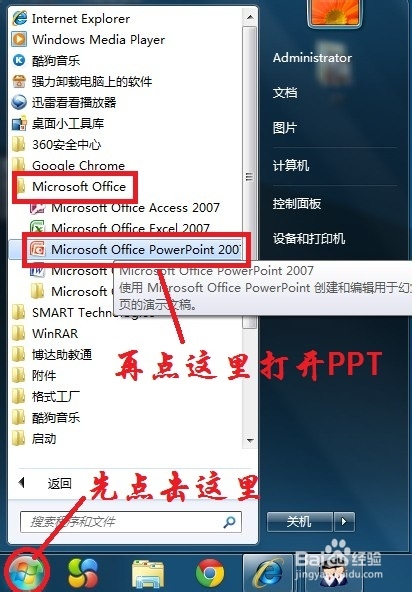
2
点击“单击此处添加标题”这个框,然后就可以框内输入文字。
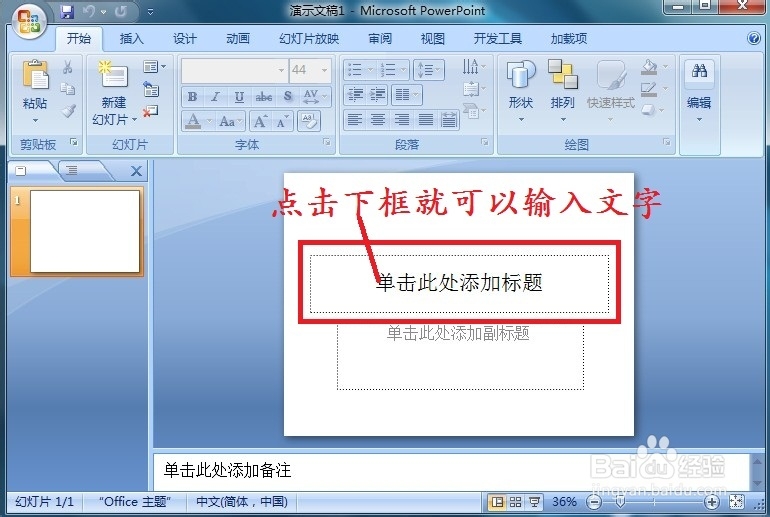
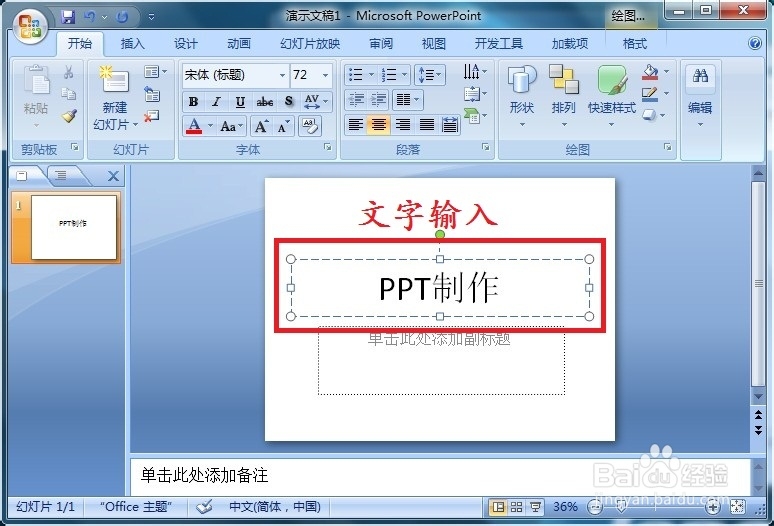
3
在框内输入文字之后,还可以移动方框,移动鼠标到方框边线,鼠标变成十字架时按住左键就可以移动方框,当鼠标移动到方框边上的圆点时,鼠标变成双箭头形式时按住左键就可以放大或者缩小方框。
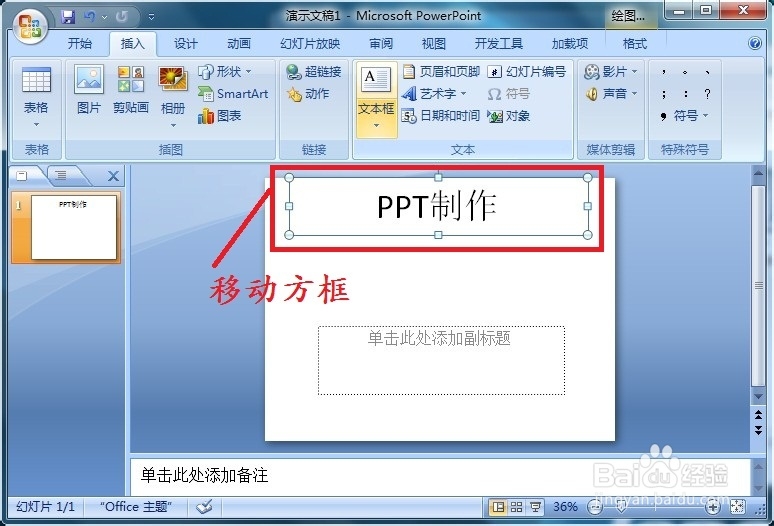
4
如果还需要插入文字的话,先点击“插入”,再点击“文本框”,然后选择“横向文本框”还是“竖向文本框”。插入的是横向文本框时,输入的字体是横向的,插入的是竖向文本框时,输入的字体是竖向的。

5
演示时,选择的是横向的文本框,等下输入的文字就是横向的。注意操作,点击横向文本框之后,移动鼠标到白色区域,鼠标这时变成了一根竖线,选择好你要输入文字的地方,然后点击鼠标左键,这时就出现了一个文本框,接着输入文字就可以了。
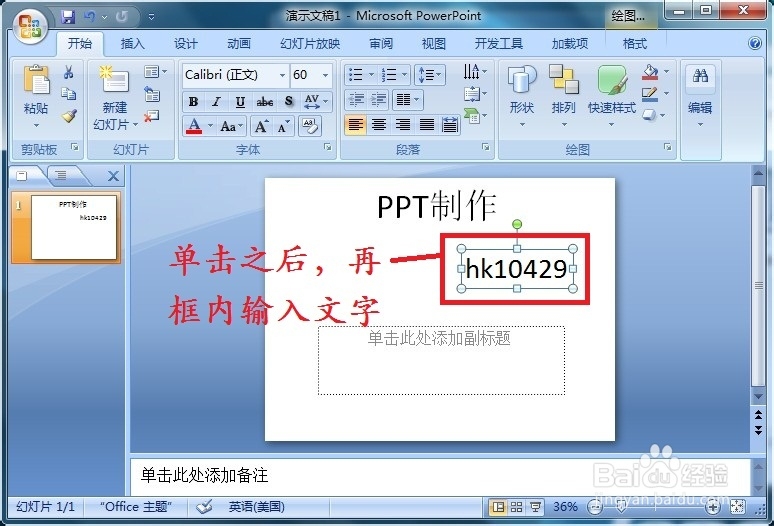
6
插入文字的过程到这里就结束了,其实我们还可以对这些文字进行编辑。图中已经标注了几个常用的编辑功能,其他的可以慢慢摸索。
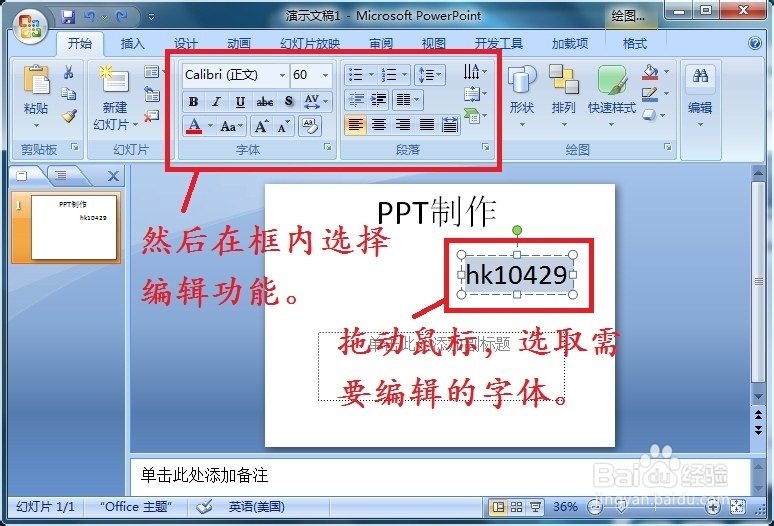
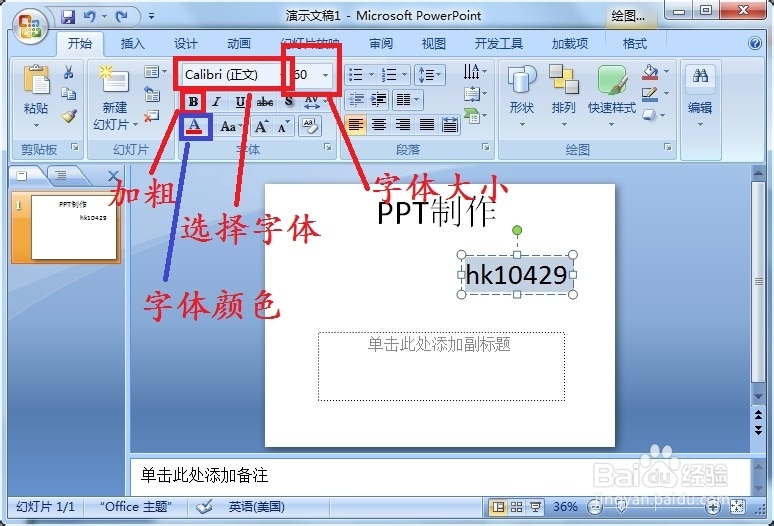 END
END插入图片:
1
点击“插入”,然后再点击“图片”。
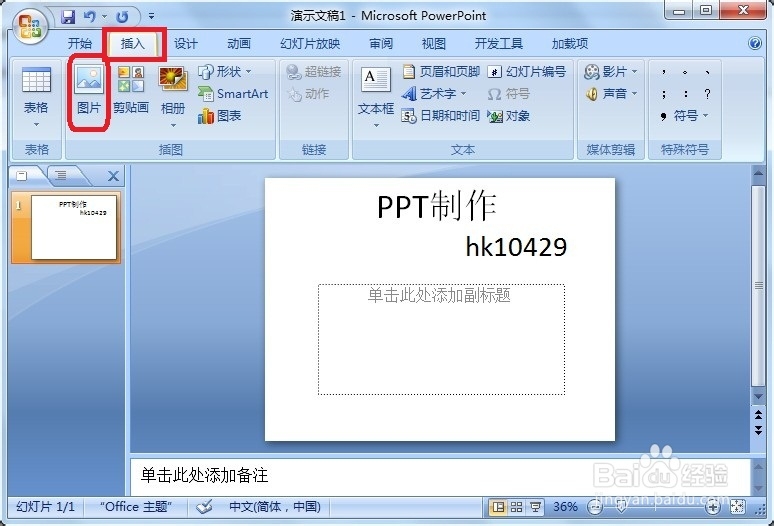
2
在弹出的对话框中找到你需要插入的图片,然后点击插入。
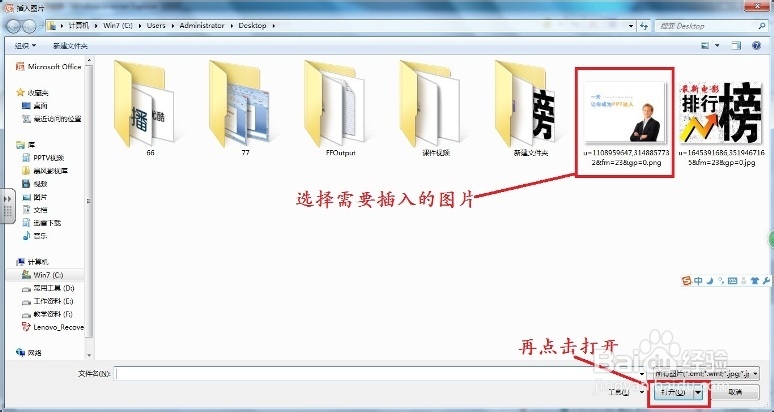
3
插入了之后,可以移动图片,还可以将图片放大和缩小。将鼠标移动到方框的边线上,鼠标变成十字架时按住左键就可以移动方框,也是对图片的移动;将鼠标移动到方框的圆点上鼠标变成双箭头时,然后按住左键,就可以放大和缩小图片了。
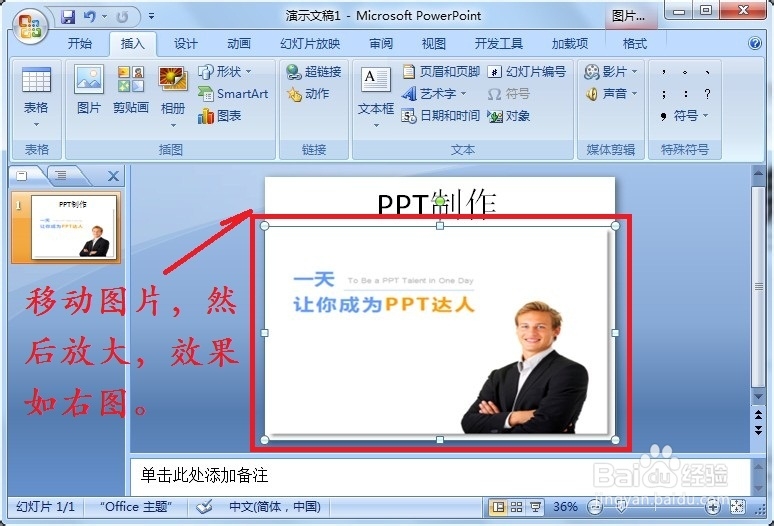 END
END制作动画效果:
1
PPT中如果能添加动画效果的话,更能吸引人的眼球。今天我想把这动画效果设置为先出现标题,再出现图片。怎么做呢?先点击“动画”,再点击“自定义动画”。

2
之后,在右侧会出现一个编辑动画效果的方框。
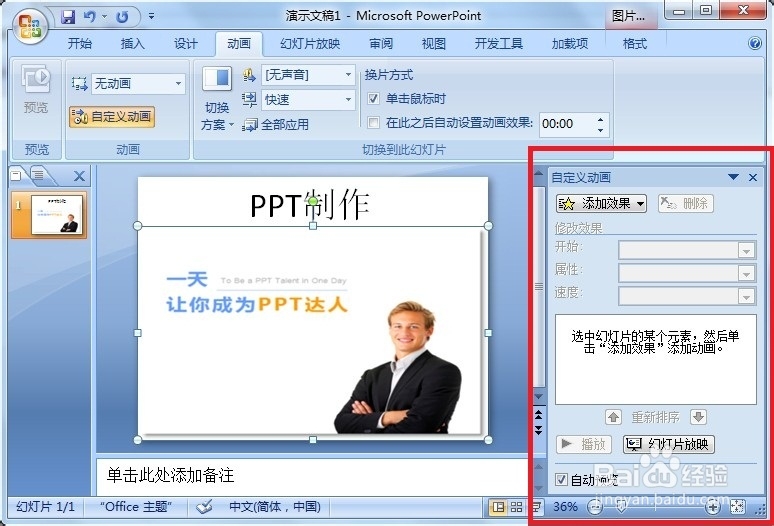
3
要标题先出现,我们就先做标题的动画效果。先点击标题,然后再点击右侧的“动画效果”,然后选择“进入”,最后选择“飞入”。这个动画的效果就是点击鼠标之后,标题以飞入的形式进入到幻灯片。其他的效果你也可以试试。
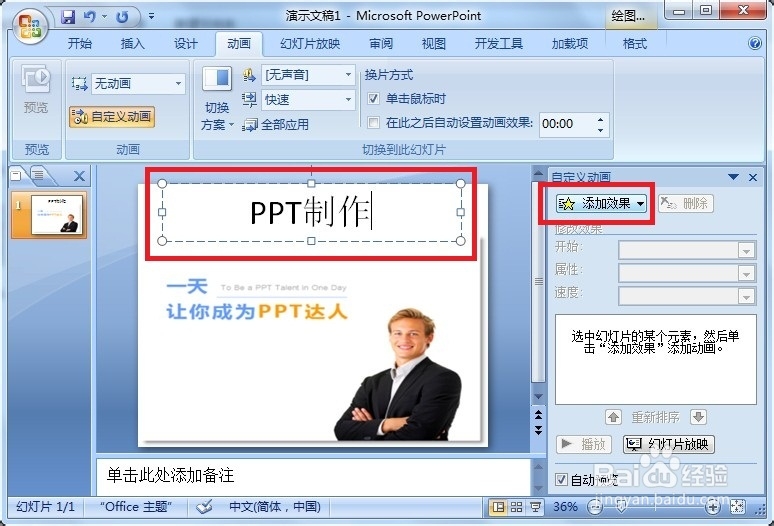
4
做好了动画效果之后,在右侧就会显示出来。

5
文字的出现可以设置为点击鼠标之前,也可以在点击鼠标之后,请在这里设置。
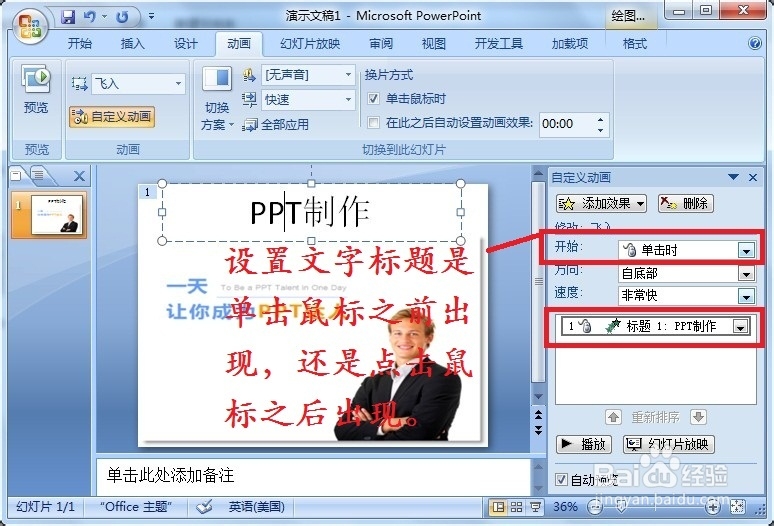
6
然后再设置图片的动画效果。过程一样,不再赘述,请看图片。
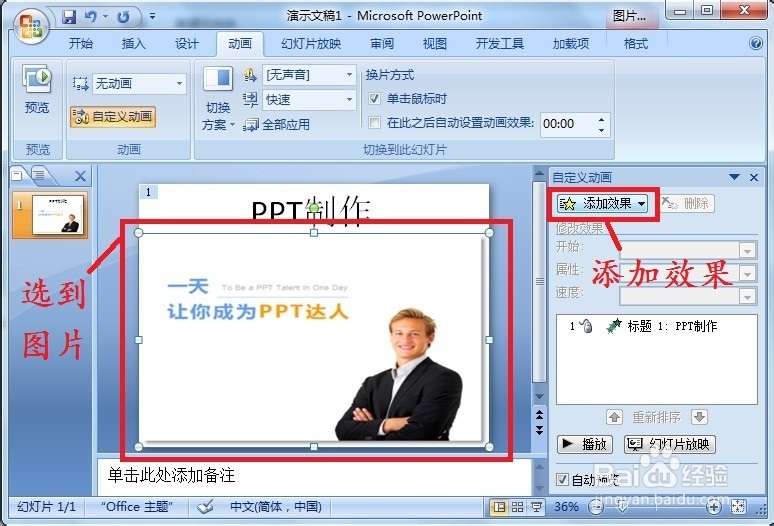
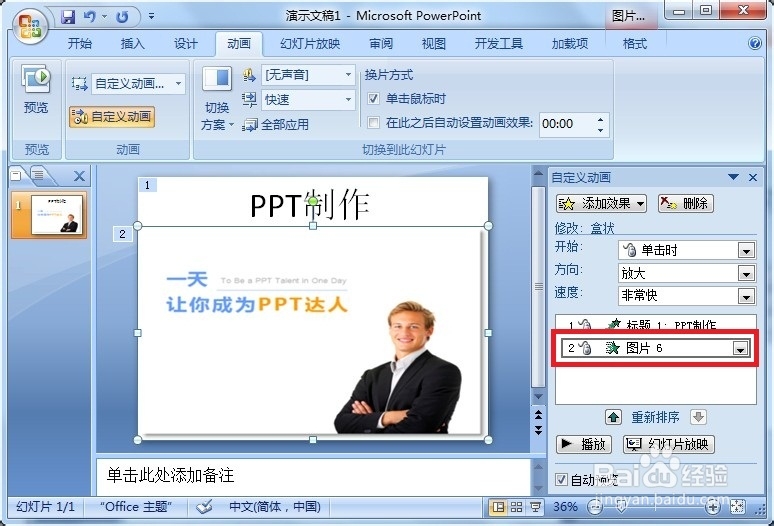

7
设置完了之后,就可以浏览效果了。请点击“幻灯片”放映按钮,查看动画效果。
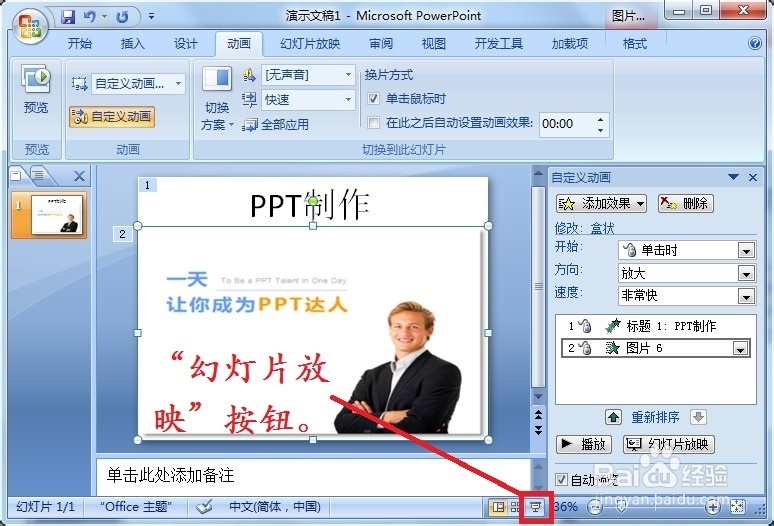
 END
ENDPPT制作总结:
1
完成了以上几个步骤,你基本就能制作简单的PPT了。但是不要骄傲,你还有很多需要学习,还有很多功能需要摸索,以后都只能靠你自己的努力了。
2
PPT的制作需要多与人交流,多学习别人的经验,这样才能有长足的进步。
END注意事项
花了很长的时候写这个教程,如果对您有帮助别忘记在下面点赞哦,您的肯定也是我继续的动力!
温馨提示:经验内容仅供参考,如果您需解决具体问题(尤其法律、医学等领域),建议您详细咨询相关领域专业人士。免责声明:本文转载来之互联网,不代表本网站的观点和立场。如果你觉得好欢迎分享此网址给你的朋友。转载请注明出处:https://www.baikejingyan.net/af6b3VwNsAgJYAw.html

 微信扫一扫
微信扫一扫  支付宝扫一扫
支付宝扫一扫 
